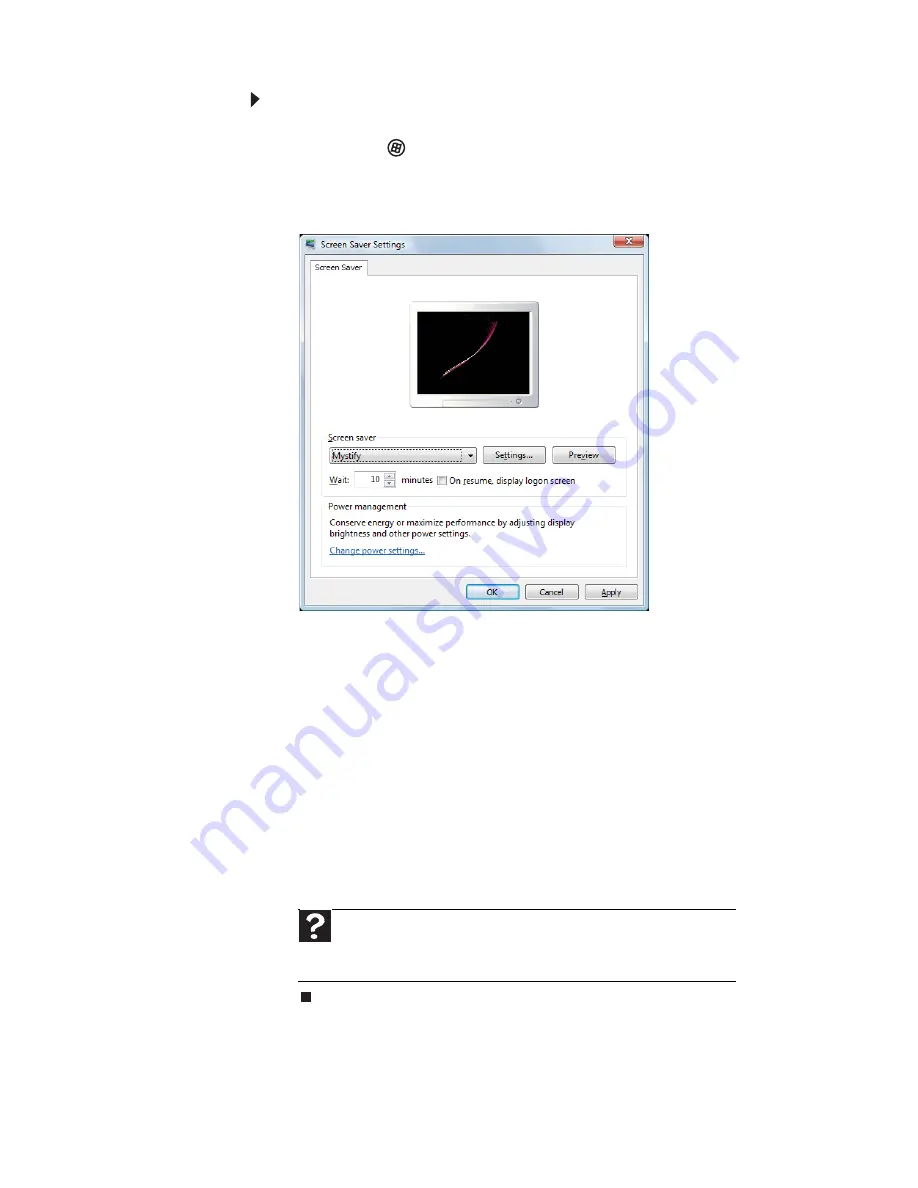
CHAPITRE
7
: Personnalisation de Windows
106
Pour sélectionner un écran de veille, procédez comme
suit :
1
Cliquez sur
(Démarrer), Panneau de configuration,
puis sous
Apparence et personnalisation
, cliquez sur
Changer l’écran de veille. La boîte de dialogue
Paramètres de l’écran de veille s’ouvre.
2
Cliquez sur la liste Écran de veille, puis cliquez sur
l’écran de veille souhaité. Un aperçu de l’écran de veille
est visible sur l’écran.
•
Si vous souhaitez modifier les paramètres de l’écran
de veille, cliquez sur Paramètres, puis sur OK.
•
Pour avoir un aperçu de l’écran de veille sur l’écran
entier, cliquez sur Aperçu.
•
Pour modifier le temps d’inactivité de l’ordinateur
avant l’apparition de l’écran de veille, changez le
nombre de minutes dans la boîte de dialogue
Attendre.
3
Cliquez sur OK. Vos modifications seront appliquées.
Aide
Pour de plus amples informations sur la sélection d’un écran de
veille, cliquez sur
Démarrer
, puis sur
Aide et support
. Tapez
écrans
de veille
dans le champ
Rechercher
et appuyez ensuite sur E
NTRÉE
.
Summary of Contents for MT6704h
Page 1: ...ORDINATEUR PORTABLE GATEWAY MANUEL DE L UTILISATEUR...
Page 2: ......
Page 8: ...Sommaire vi...
Page 36: ...CHAPITRE 2 Utilisation de Windows Vista 28...
Page 72: ...CHAPITRE 4 Utilisation du multim dia 64...
Page 108: ...CHAPITRE 6 Protection de votre ordinateur portable 100...
Page 130: ...CHAPITRE 7 Personnalisation de Windows 122...
Page 144: ...CHAPITRE 8 Maintenance de votre ordinateur portable 136...
Page 152: ...144 Index...
Page 153: ......
















































